Porovnanie pripojení VGA a HDMI
Mnohí používatelia sa mylne domnievajú, že kvalita a plynulosť obrazu zobrazeného na displeji závisí výlučne od zvoleného monitora a od výkonu počítača. Toto stanovisko nie je úplne správne. Významnú úlohu zohráva aj typ aktívneho konektora a zapojeného kábla. Na našej stránke sú už dva články porovnávajúce pripojenia pre HDMI, DVI a DisplayPort. Nájdete ich nižšie. Dnes porovnávame VGA a HDMI.
Pozri tiež:
Porovnanie HDMI a DisplayPort
Porovnanie DVI a HDMI
obsah
Porovnať pripojenia VGA a HDMI
Najprv musíte zistiť, aké sú dve video rozhrania, ktoré zvažujeme. VGA poskytuje analógový prenos signálu, bol navrhnutý tak, aby redukoval kábel použitý pri pripojení. V súčasnosti je tento typ zastaraný, mnoho nových monitorov, základných dosiek a grafických kariet nie je vybavených špeciálnym konektorom. Grafická karta podporuje režim s viacerými grafikami a zobrazuje 256 farieb.

Pozri tiež: Pripojenie počítača k televízoru pomocou kábla VGA
HDMI je najobľúbenejšie digitálne video rozhranie v súčasnosti. Teraz aktívne pracuje na ňom a v roku 2017 bola uvoľnená najnovšia špecifikácia, ktorá zabezpečuje normálnu prevádzku s povoleniami 4K, 8K a 10K. Okrem toho sa zvýšila šírka pásma, kvôli čomu je najnovšia verzia jasnejšia a hladšia. Existuje niekoľko typov káblov a konektorov HDMI. Prečítajte si viac o tomto v ďalších článkoch na nižšie uvedených odkazoch.

Pozri tiež:
Aké sú káble HDMI
Vyberte kábel HDMI
Teraz poďme hovoriť o hlavných rozdieloch v príslušných video rozhraniach a vy, na základe poskytnutých informácií, vyberte najvhodnejšiu možnosť pripojenia počítača k monitoru.
Audio prenos
Prenos zvuku je možno prvá vec, ktorú by ste mali venovať pozornosť. Teraz takmer všetky monitory alebo televízory sú vybavené vstavanými reproduktormi. Toto rozhodnutie núti používateľov získať ďalšiu akustiku. Zvuk bude počuť iba vtedy, ak bolo pripojenie vykonané pomocou kábla HDMI. VGA nemá túto schopnosť.

Pozri tiež:
Zapnite zvuk na televízore cez HDMI
Vyriešime problém s nečinným zvukom na TV cez HDMI
Rýchlosť a jasnosť odpovede
Vzhľadom k tomu, že VGA pripojenie je primitívnejšie, za predpokladu, že dobrý kábel, môžete okamžite vypnúť obrazovku, keď je signál z počítača. Okrem toho sa miera odozvy a zrozumiteľnosť mierne zvyšujú, čo je spôsobené aj nedostatkom ďalších funkcií. Ak používate HDMI, situácia je naopak, ale nezabudnite, že novšia verzia a lepšie kábel, tým lepšie pripojenie.
Kvalita obrázka
HDMI zobrazuje na obrazovke jasnejší obraz. Je to spôsobené tým, že grafické karty sú digitálne zariadenia a lepšie pracujú s tým istým videom rozhraním. Pri pripájaní VGA trvá viac času na konverziu signálu, kvôli tomu dochádza k stratám. Okrem konverzie má VGA problém aj s externým šumom, napríklad s rádiovými vlnami z mikrovlnnej rúry.
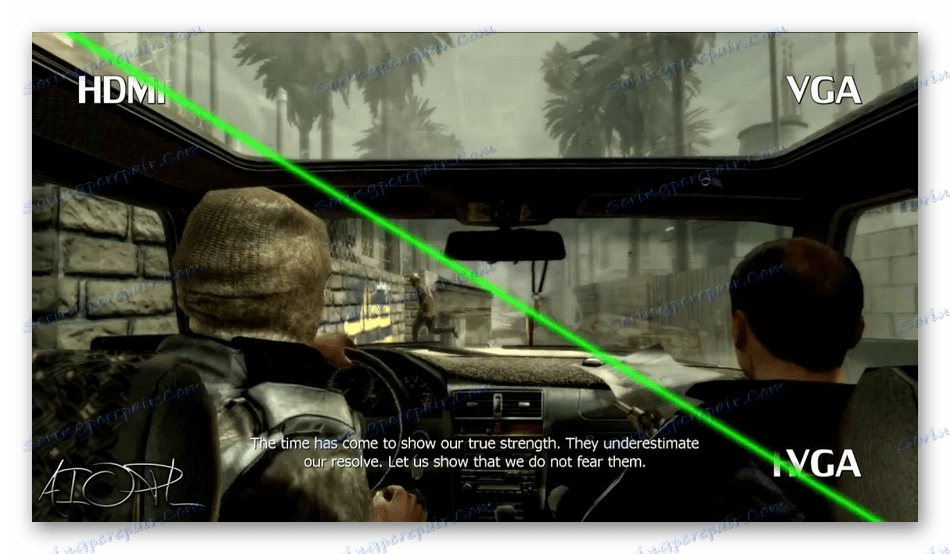
Korekcia obrazu
Vtedy, keď spustíte počítač po pripojení HDMI alebo akéhokoľvek iného rozhrania digitálneho videa, obraz sa automaticky upraví a stačí nastaviť farbu, jas a niektoré ďalšie parametre. Analógový signál je plne prispôsobiteľný ručne, čo často spôsobuje ťažkosti pre neskúsených používateľov.
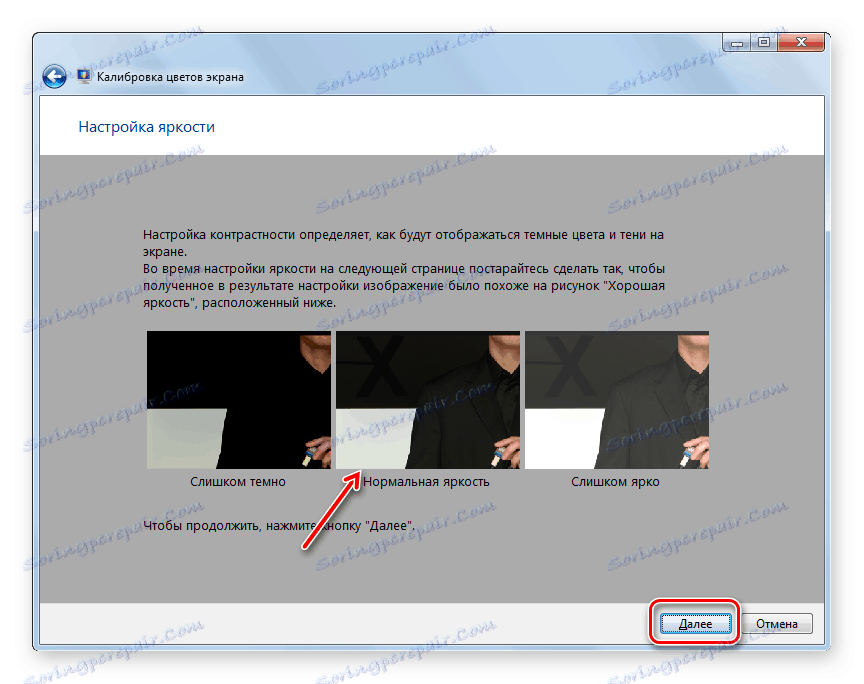
Pozri tiež:
Nastavenia monitora pre pohodlnú a bezpečnú prevádzku
Monitor kalibračný softvér
Zmena jasu obrazovky na počítači
Kompatibilita zariadenia
Ako už bolo spomenuté, väčšina výrobcov teraz odmieta riešenie VGA so zameraním na nové štandardy konektivity. V dôsledku toho, ak máte starý monitor alebo grafický adaptér, musíte použiť adaptéry a konvertory. Musia byť zakúpené samostatne a môžu tiež výrazne znížiť kvalitu obrazu.

Pozri tiež:
Pripojujeme novú grafickú kartu k starému monitoru
Riešte problém s nepracujúcim adaptérom HDMI-VGA
Dnes sme porovnali analógové video rozhranie VGA a digitálny HDMI. Ako vidíte, druhý typ pripojenia je vo výhernej pozícii, prvá však má aj svoje výhody. Odporúčame vám prečítať si všetky informácie a potom vybrať kábel a konektor, ktorý použijete na pripojenie počítača a televízora / monitora.
Pozri tiež:
Pripojíme počítač k televízoru cez rozhranie HDMI
Pripojenie PS4 k prenosnému počítaču cez rozhranie HDMI
Ako povoliť rozhranie HDMI na prenosnom počítači